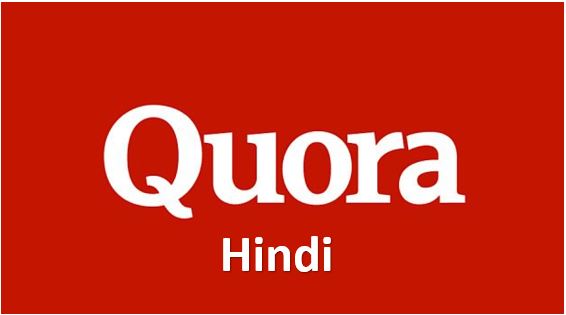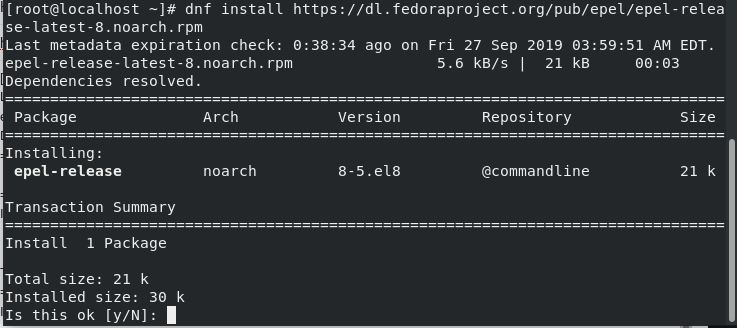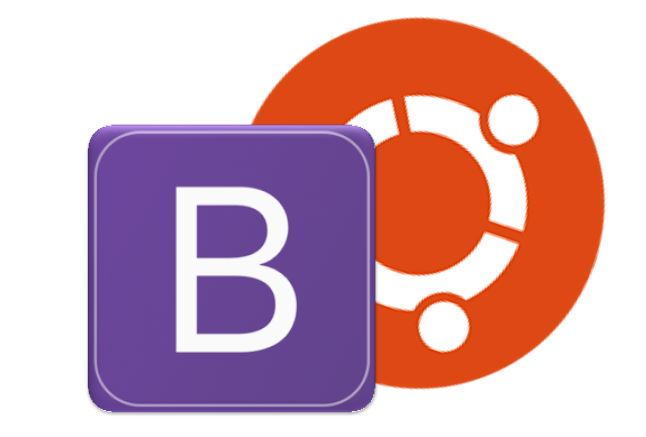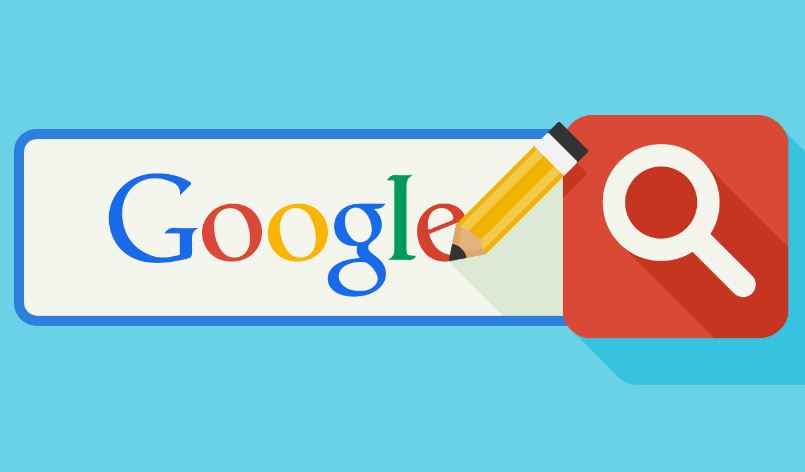Instagram は、デスクトップ/ラップトップ PC でブラウザやスマートフォンをアプリとして使用して画像やビデオを共有する、最も人気のあるソーシャル メディア写真共有プラットフォームです。他のプラットフォームと同様に、Instagram にも 2 つの方法でログインできます。1 つは電子メール ID を使用したサインアップ、もう 1 つは Facebook が唯一のオプションであるソーシャル メディア ログインです。なぜ Facebook だけが存在するのか不思議に思う必要はありません。それは、このソーシャル メディアの巨人がずっと昔に Instagram を引き継いだからです。現在、Instagram は Facebook の一部となっているため、Facebook ビジネス ページを Instagram ビジネス ページとして簡単に使用できます。ただし、このチュートリアルでは、次の方法を説明します。インスタグラムにログインFacebookを使用して、その後パスワードを変更してください。
こちらも知りたいかもしれません:Facebook ビジネスページの所有権を他の人に譲渡する方法
FacebookでInstagramにログインする方法
Instagram には電子メール ID を使用してログインできますが、時間を節約してすぐにログインするには Facebook を使用できます。
ここではモバイルアプリを使用してこのチュートリアルを表示しています
ステップ 1:Facebook を使用して Instagram にログインするには、 のラベルが付いたボタンが表示されます。"ログ Facebookと一緒に」の両方でデスクトップPCブラウザそしてモバイルアプリ。
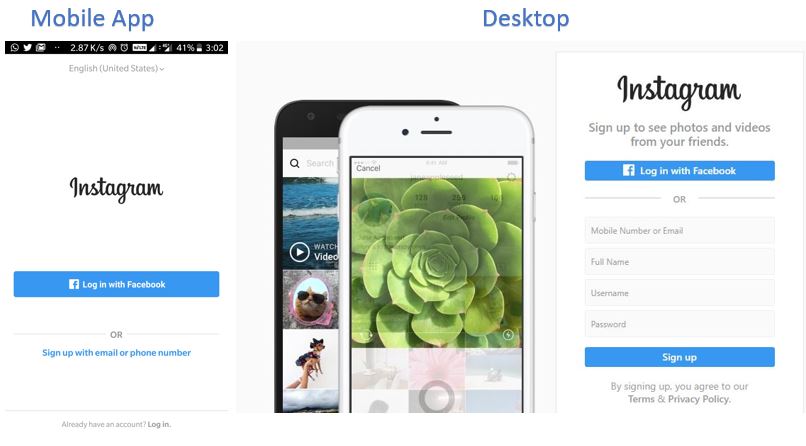
ステップ 2:「Facebook にログイン」ボタンをタップすると、Instagram は、Instagram へのアクセスまたは設定に使用する Facebook アカウントへのアクセスを要求します。
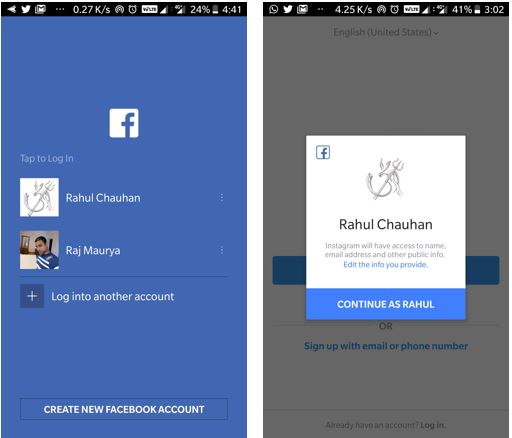
ステップ 3:Instagram に初めてアクセスする場合は、ユーザー名の作成を求められます。デフォルトでは、Instagram は Facebook プロフィール データに基づいてランダムなユーザー名を提供します。ただし、インスタのプロフィールを編集することで、後から好きなものに変更できます。たとえば、ここではユーザー名を rahul_r1350 に変更しました。
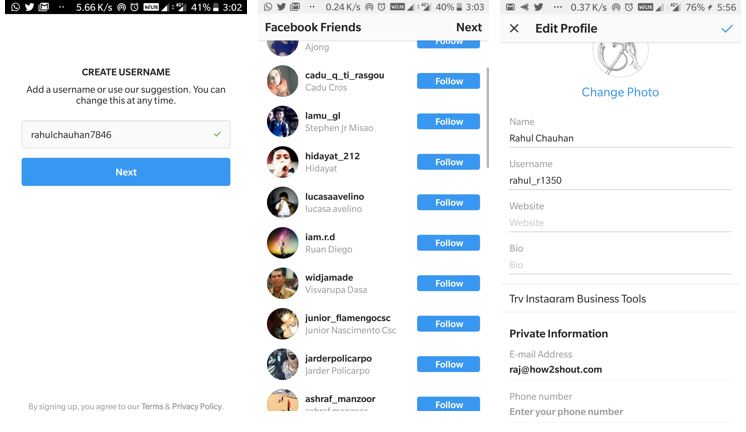
このようにして、簡単にFacebookを使用してInstagramにログインします。 Instagram にログインするときはいつでも、登録に使用したのと同じ Facebook アカウントを使用できるようになりました。しかし、何が起こるでしょうか? Facebook を使用して作成した Instagram アカウントのユーザー名以外の認証情報を取得したことがなく、Facebook で作成した Instagram のパスワードを忘れた場合。この質問に対する答えは、このチュートリアル記事の後半で見つけることができます。
Instagramのユーザー名とメールIDを変更する方法
アカウントを作成してログイン後、インスタグラムに登録したユーザー名やメールIDを変更したい場合は、以下の手順で行ってください。
ステップ 1:Instagramにアクセスし、右端にあるプロフィールアイコンをタップすると、「プロフィールを編集」オプションのあるボタンが表示されます。
ステップ 2:をタップしますプロフィールの編集セクションが開き、そこから選択できますユーザー名が入力されましたユーザー名を変更し、[電子メール アドレス] フィールドでアクセス可能な電子メール アドレスを変更すると、将来 Instagram のパスワードを簡単にリセットできるようになります。
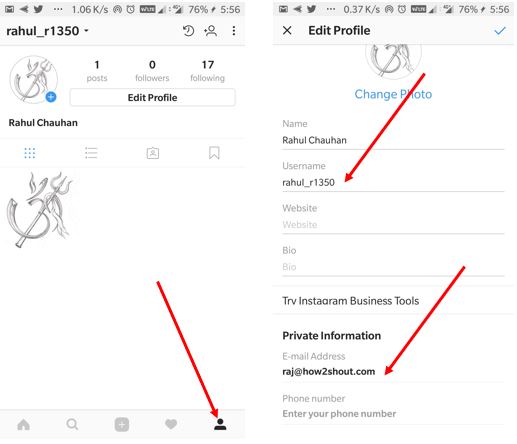
Instagramのパスワードを忘れた場合に変更またはリセットするにはどうすればよいですか?
さて、Facebook で Instagram にサインアップしたことがある方は、おそらく Instagram のパスワードは何だろうと考えているでしょう。デフォルトでは、Facebook はパスワードを提供せず、代わりに電話に認証情報を保存するよう求めます。したがって、必要に応じてパスワードをリセットする必要があります今後は Facebook を使用せずに Instagram にログインしてください。
ステップ 1:プロフィール アイコンをタップし、右上隅にある 3 つの点をタップすると、すべての設定オプションが開きます。の下でアカウントセクションをタップしますパスワードをリセットするオプション。
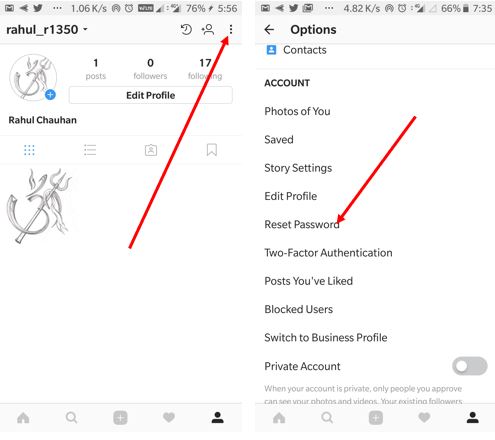
ステップ 2: Instagram のパスワードをリセットする
- パスワードのリセットをタップすると、次のようなポップアップ メッセージが表示されます。「パスワードをリセットしてください。インスタグラムに登録されているメール ID にリンクが送信されました。」
- メールの受信箱に移動し、Instagram から受け取ったパスワード リセット メールを開き、「」というラベルの付いたリンク ボタンをタップします。パスワードのリセット”。
- [リセット] リンクをタップまたはクリックすると、Instagram アカウントが開き、新しいパスワードを入力できます。
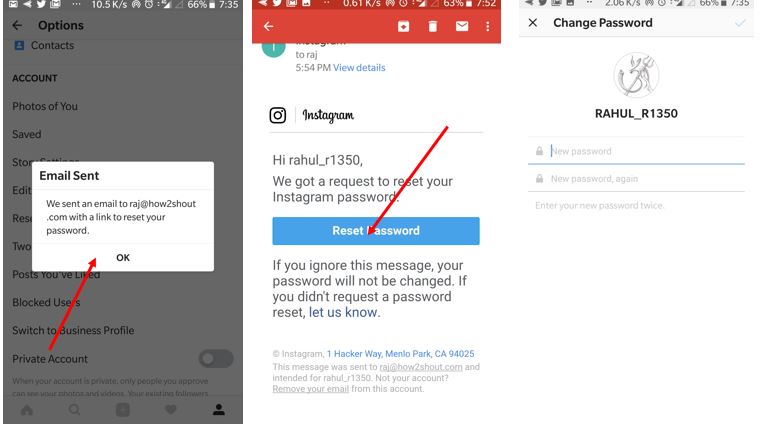
上記のチュートリアルは、すでに Instagram にログインしている場合は機能しますが、Facebook にアクセスできず、Instagram にログインしておらず、パスワードを忘れた場合はどうなりますか。この場合、パスワードをリセットするにはどうすればよいでしょうか?このような状況については、チュートリアル「Facebook および Insta ログイン アクセスなしで Instagram パスワードをリセットする」を参照してください。